Kaip pataisyti neveikiantį arba trūkstamą DVD ar kompaktinių diskų įrenginį „Windows 10“

Ar „Windows 10“ sulaužė jūsų optinį diską? Čia pateikiami keli greiti ir lengvi pataisymai, kurie gali jus vėl pradėti naudoti.
Tai gali jus jaustis senais, tačiau CD / DVD įrenginiusdabar laikomi pasenusia aparatine įranga. „Windows 10“ toliau modernizuodamas operacinę sistemą, tokios senesnės techninės įrangos, kaip optiniai diskai, palaikymas tampa vis pastebimas. Tai gaila, nes daugelis vartotojų vis dar priklauso nuo kompaktinių diskų ir DVD diskų. Tiesą sakant, norint įdiegti „Windows 10“ į savo kompiuterį, gali tekti naudoti net DVD įrenginį. Vienas iš dažniausiai pasitaikančių skundų, su kuriais susidūriau tarp vartotojų, yra po DVD ar CD diskų įrenginio praradimo po atnaujinimo. Tai gali būti įvairių veiksnių rezultatas: sugadinta tvarkyklė, pasenusi programinė įranga arba gamyklos defektas. Prieš išmesdami DVD diskų įrenginį ir įsigydami naują, čia pateikiami keli trikčių šalinimo veiksmai, kuriuos galite pabandyti vėl įjungti.
Norėdami išspręsti „Windows 10“ DVD disko problemas, naudokite „Windows Update“
Neįprasta, kad tai yra optinis diskaspuikiai veikia ankstesnėje „Windows“ ar „Windows 10“ versijoje, tada, kai atnaujinate į naują versiją, ji nebeveikia. Pirmiausia galite patikrinti „Windows Update“, tada įdiekite naujausias tvarkykles, jei jų yra. Pvz., „Microsoft“ išleido „Windows 10 Anniversary Update“ ir 1511 versijos naujinius, kurie išsprendė optinių diskų problemas. Šiuo atveju problemos priežastis taip pat buvo sprendimas.
Spustelėkite Pradėti > Nustatymai > Atnaujinimas ir saugumas. Įsitikinkite, kad jūsų sistema yra naujausia ir ar nėra įdiegiamų aparatinės įrangos tvarkyklių naujinių.
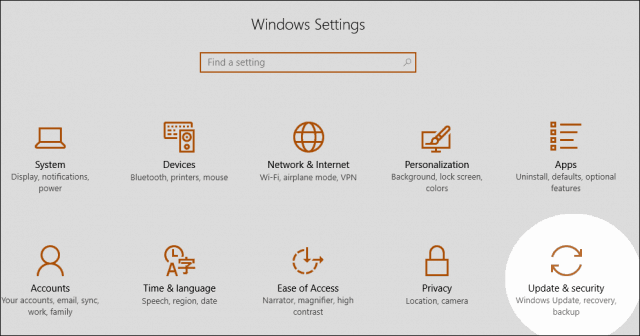
Jei gausite jums tinkamą CD / DVD tvarkyklę, galbūt norėsite apsvarstyti galimybę ateityje neleisti „Windows 10“ automatiškai atnaujinti tvarkyklių.
Iš naujo įdiekite arba atnaujinkite tvarkyklę „Device Manager“
Paleiskite į „Windows 10“ darbalaukį, tada paspauskite mygtuką „Device Manager“ „Windows“ klavišas + X ir spustelėdami Įrenginių tvarkytuvė. Išskleisti DVD / CD-ROM įrenginiai, dešiniuoju pelės mygtuku spustelėkite pateiktą optinį įrenginį, tada spustelėkite Pašalinti. Išeikite iš „Device Manager“ ir paleiskite kompiuterį iš naujo. „Windows 10“ aptiks diską, tada iš naujo įdės jį. Taip pat galite naudoti parinktį Atnaujinkite tvarkyklės programinę įrangą iš „Device Manager“.
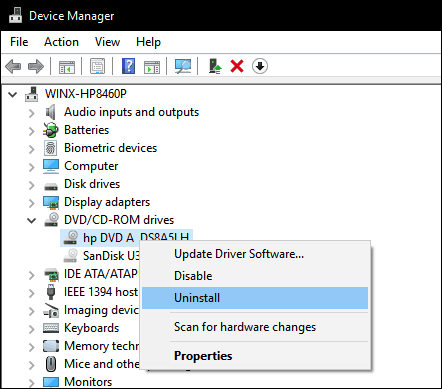
Kita galimybė, kurią galite išbandyti - pastebiu, kad tai tinka daugeliui vartotojų - apima IDE / ATAPI tvarkyklių pašalinimą ir diegimą iš naujo. Vėl paleiskite įrenginių tvarkytuvę, spustelėkite Vaizdas meniu spustelėkite tada Rodyti paslėptus įrenginius. Išskleiskite IDE / ATAPI valdiklius, tada pašalinkite visus šiuos veiksmus:
- ATA kanalas 0
- ATA 1 kanalas
- Standartinis dviejų kanalų PCI IDE valdiklis
Gali būti, kad „ATA Channel 0“, „1“ ir „PCI IDE Controller“ yra keli įrašai; pašalinkite juos visus, tada paleiskite kompiuterį iš naujo. „Windows 10“ aptiks diską, tada iš naujo įdės jį.
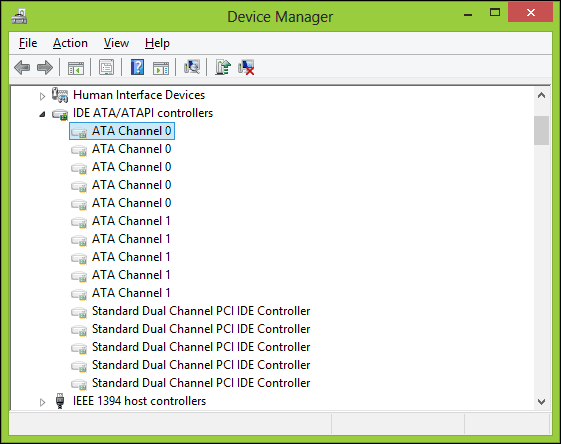
Pašalinkite „Virtual Drive“ programinę įrangą
Virtualiojo disko programinė įranga, naudojama montuotidisko atvaizdai (ISO) kartais gali sukelti konfliktą su fiziniais optiniais diskais. Jei turite įdiegtų paslaugų, tokių kaip „Daemon Tools“, „PowerISO“, „ISO Recorder“ ar panaši programinė įranga, pašalinkite jas. Paspauskite „Windows“ klavišas + x ir pasirinkti Programos ir funkcijos. Pažymėkite programą ir spustelėkite Pašalinti.
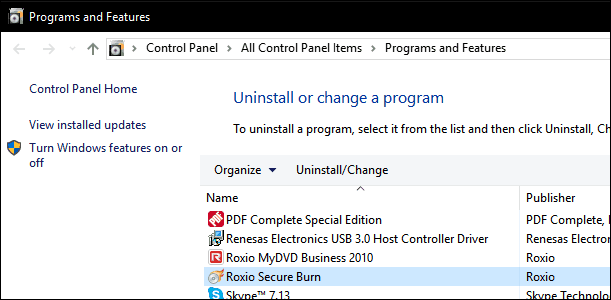
Patikrinkite savo BIOS / UEFI nustatymus ir atnaujinkite mikroschemų rinkinio programinę įrangą
Jei „Windows“ neaptiko jūsų CD / DVD diskų įrenginio,įsitikinkite, kad diskas veikia ir atpažįstamas jūsų kompiuterio programinės įrangos programoje. Peržiūrėkite mūsų straipsnį, kur rasite instrukcijas, kaip įkelti savo BIOS arba UEFI programinės įrangos sąsają. Jei matote savo optinį diską BIOS sąraše, tai yra geras ženklas.
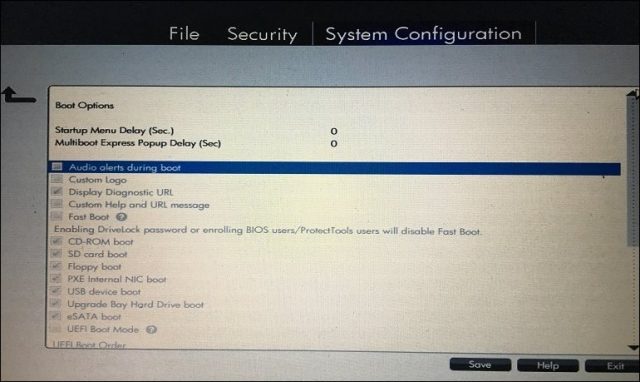
Jei nematote kompaktinio disko / DVD disko įrenginio BIOS / UEFI, tada kažkas neabejotinai yra negerai.
Priklausomai nuo jūsų sistemos amžiaus, yragalimybė, kad jūsų pagrindinės plokštės mikroschemų rinkinių tvarkyklės gali būti pasenusios. Patikrinkite kompiuterio gamintojo svetainę ir naršykite konkretaus modelio atsisiuntimų skyrių. Įdiegus naujausią mikroschemų rinkinio tvarkyklę, gali būti išspręsta problema, kad optinis diskas netinkamai veikia arba nėra atpažįstamas sistemoje „Windows“.

Taip pat turėtumėte patikrinti, ar jūsų sistemoje nėra BIOS ar programinės įrangos naujinių, nes jie gali pagerinti „Windows 10“ suderinamumą su senesne aparatūra.

Redaguokite „Windows“ registrą, kad ištaisytumėte kompaktinių diskų problemas „Windows 10“
Jei problema išlieka, jas išnaudojustrikčių šalinimo veiksmus, tada galėsite pereiti prie „Windows 10“ registro pakeitimų, kurie gali atkurti funkcionalumą. Prieš atlikdami bet kurį iš šių žingsnių, būtinai sukurkite atsarginę savo registro atsarginę kopiją ir sukurkite sistemos atkūrimo tašką.
Paspauskite „Windows“ klavišas + x tada spustelėkite Komandinė eilutė (administratorius).
Rašydami įveskite šią komandą, paspauskite Enter, išeikite iš komandinės eilutės, tada paleiskite kompiuterį iš naujo.
„reg.exe“ pridėti „HKLMSystemCurrentControlSetServicesatapiController0“ / f / v „EnumDevice1“ / t REG_DWORD / d 0x00000001
Taip pat buvo žinoma, kad sugadinti registro įrašai sukelia problemų su aparatūra, pavyzdžiui, optiniais diskais. Pašalinus šiuos sugadintus įrašus, problema gali būti išspręsta.
Spustelėkite Pradėtiir tipas: regeditas
Dešiniuoju pelės mygtuku spustelėkite regeditas tada spustelėkite Vykdyti kaip administratorius
Eikite į šį registro antrinį raktą:
„HKEY_LOCAL_MACHINESYSTEMCurrentControlSetControlClass“ {4D36E965-E325-11CE-BFC1-08002BE10318}
Dešinėje srityje spustelėkite „UpperFilters“
Meniu Redaguoti spustelėkite Ištrinti tada spustelėkite Taip patvirtinti pakeitimus.
Pakartokite tuos pačius veiksmus Apatiniai filtrai.
Jei nematote įrašo apie Apatiniai filtrai, išeikite iš registro ir paleiskite kompiuterį iš naujo.
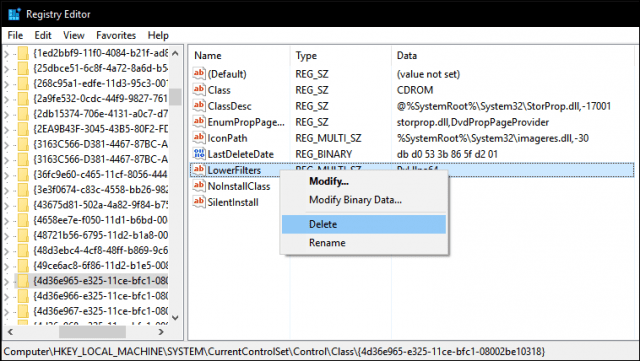
DVD filmų leidimas „Windows 10“
„Windows 10“ neapima vietinio DVD atkūrimo,taip pat nepalaiko „Blu-ray“ laikmenų. Jei norite tai padaryti „Windows 10“, turite įdiegti suderinamą programinę įrangą, palaikančią jūsų optinį diską. „Microsoft“ teikia universalią DVD atkūrimo programą, kurią galima įsigyti iš „Windows Store“. Jei nenorite pirkti programinės įrangos, galite apsilankyti gamintojo svetainėje ir sužinoti, ar jie palaiko programinę įrangą, kurią galite naudoti savo medijai žiūrėti. Trečiųjų šalių programinė įranga, tokia kaip „VLC Player“, gali veikti su jūsų laikmena, be to, ji nemokama.
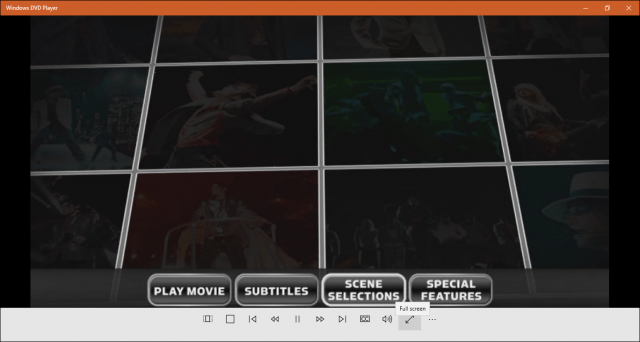
Išvada
Tikimės, kad šie patarimai gali atgaivinti jūsų optinįvairuoti. Jei vis tiek nepavyksta paleisti disko, kad jis veiktų ar pasirodytų sistemoje „Windows 10“, galite apsvarstyti galimybę grįžti prie ankstesnės „Windows“ versijos, kad pamatytumėte, ar tai daro įtaką; arba apsvarstykite galimybę įsigyti naują diską. Patogus pasirinkimas yra USB išorinis optinis įrenginys. Tai nėra atsakymas, kurį daugelis iš jūsų tikėjosi išgirsti, tačiau tai galimybė apsvarstyti (ir tai jums grąžins tik apie 25 USD).
![Ištaisyti 50 įprastų „Windows 7“ problemų, susijusių su „FixWin“ [groovyReview]](/images/reviews/fix-50-common-windows-7-problems-with-fixwin-groovyreview.png)


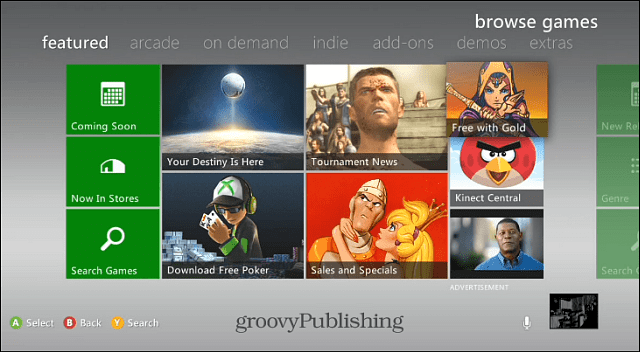





Palikite komentarą